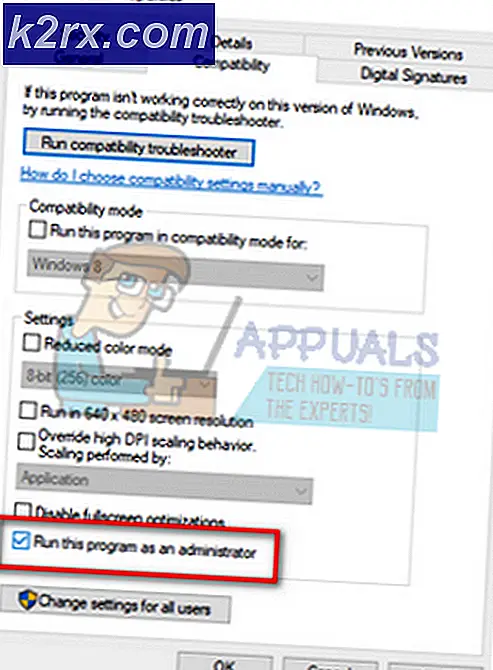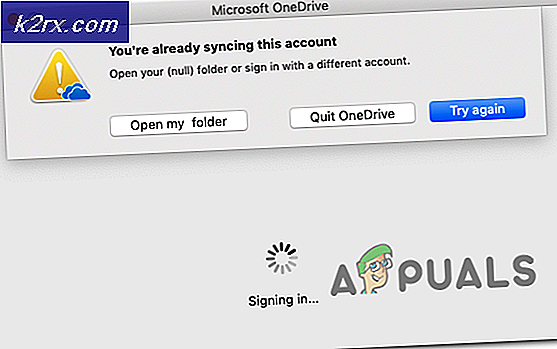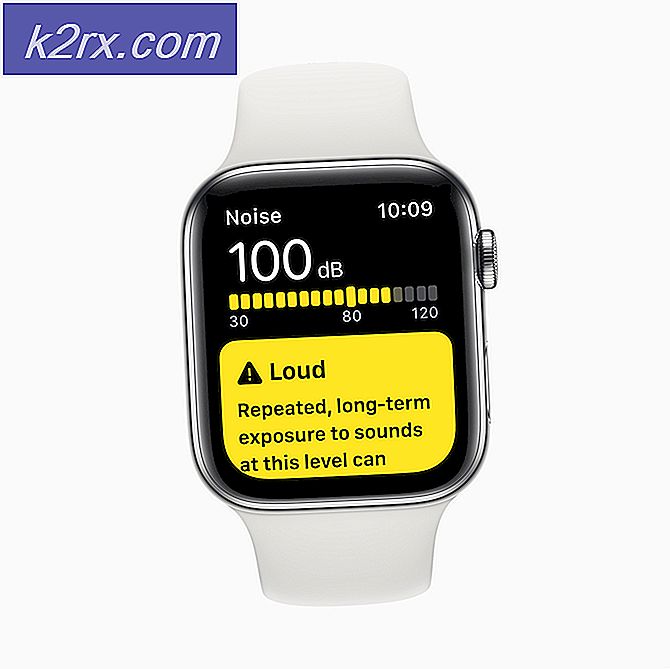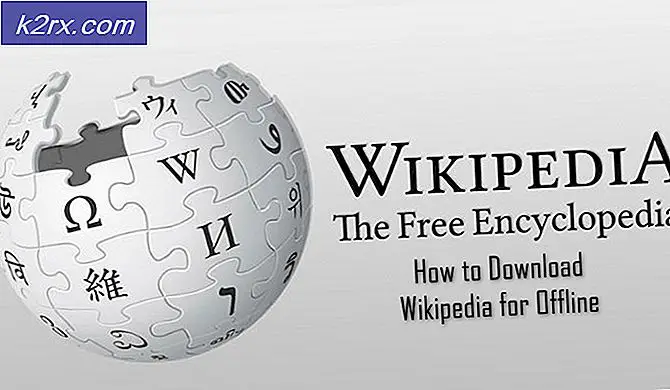So setzen Sie das Google Mail-Passwort ohne Wiederherstellungsnummer zurück
Um Ihr Passwort zurückzusetzen, müssen Sie in der Lage sein, einen Reset-Code zu erhalten. Um diesen Code zu erhalten, muss Google jedoch in der Lage sein zu bestätigen, dass Sie der sind, von dem Sie sagen, dass Sie es sind. Aus diesem Grund sollten Sie bereits eine alternative E-Mail-Adresse oder eine Antwort auf eine geheime Frage angegeben haben.
Leider können Sie ohne eine geheime Frage oder eine andere E-Mail-Adresse nicht auf Ihr Passwort zugreifen. Google verlangt jedoch, dass Sie mindestens eine dieser Sicherheitsmaßnahmen ausführen. Wenn Sie also keine Telefonnummer für die Wiederherstellung haben, haben Sie eine Sicherungsanfrage oder eine Sicherheitsfrage.
So setzen Sie Ihr Passwort zurück
- Gehen Sie zur Seite "Problemanmeldung", die Sie hier finden: https://accounts.google.com/ForgotPasswd PRO TIPP: Wenn das Problem bei Ihrem Computer oder Laptop / Notebook auftritt, sollten Sie versuchen, die Reimage Plus Software zu verwenden, die die Repositories durchsuchen und beschädigte und fehlende Dateien ersetzen kann. Dies funktioniert in den meisten Fällen, in denen das Problem aufgrund einer Systembeschädigung auftritt. Sie können Reimage Plus herunterladen, indem Sie hier klicken
- Die Seite fordert Sie auf, Ihre E-Mail-Adresse einzugeben. Tun Sie dies und drücken Sie dann 'Weiter'. Wenn Sie sich nicht an Ihre E-Mail-Adresse erinnern können, können Sie auch auf die Schaltfläche "Mein Konto suchen" klicken, um die E-Mail-Adresse Ihres Kontos zu erfahren.
- Drücken Sie auf Weiter und Sie werden aufgefordert, das letzte Passwort einzugeben, an das Sie sich erinnern. Wenn Sie sich also nicht an Ihr aktuelles Passwort erinnern können, können Sie zum nächsten Schritt übergehen, indem Sie sich ein altes Passwort merken.
- Wenn Sie sich an keine alten Passwörter erinnern können, können Sie auch die Option "Eine andere Frage ausprobieren" auswählen, die unter der großen blauen Schaltfläche "Weiter" angezeigt wird.
- Wenn Sie in Ihrem Konto auf einem mobilen Gerät angemeldet sind, werden Sie gefragt, ob Sie eine Bestätigung an Ihr Gerät senden möchten, um zu bestätigen, dass Sie der sind, von dem Sie sagen, dass Sie es sind. Wenn Sie die Eingabeaufforderung erhalten, können Sie auf die Schaltfläche "Ja" tippen, um zu bestätigen, dass Sie Ihr Passwort ändern möchten.
- Wenn Sie nicht über ein Mobilgerät verfügen, das bei Ihrem Konto angemeldet ist, können Sie erneut "Eine andere Frage ausprobieren" wählen. Auf der nächsten Seite werden Sie aufgefordert, eine E-Mail mit einem einmaligen Bestätigungscode an Ihre alternative E-Mail-Adresse zu senden. Ihre alternative E-Mail-Adresse wird auf dieser Seite über der Schaltfläche "Senden" angezeigt, damit Sie wissen, wo Sie sich anmelden können.
- Wenn Sie Ihre alternative E-Mail-Adresse nicht kennen oder Sie keine Einrichtung eingerichtet haben, können Sie erneut auf "Eine andere Frage versuchen" klicken und Sie werden gefragt, wann Sie Ihr Google-Konto erstellt haben. Wenn Sie den Monat und das Jahr angeben können, können Sie eine Stufe der Überprüfung abschließen. Wenn Sie diese Informationen immer noch nicht haben, können Sie erneut auf "Eine andere Frage versuchen" klicken.
- Google gibt Ihnen die Möglichkeit, auf dem nächsten Bildschirm eine andere E-Mail-Adresse zu verwenden. Im Idealfall muss es sich um ein Konto handeln, das Ihrem Google E-Mail-Sicherheitssystem bereits hinzugefügt wurde. Es können jedoch auch andere E-Mail-Adressen verwendet werden, wenn Google irgendwie nachweisen kann, dass dieselbe Person das Konto besitzt. Sie können auch auf "Eine andere Frage ausprobieren" für eine andere Option drücken.
- Wenn keine dieser Optionen funktioniert, versuchen Sie, Kennwörter zu überprüfen, die Sie für andere Konten oder für alle Kennwortordner verwenden, die Sie möglicherweise auf mobilen Geräten eingerichtet haben. Ohne in der Lage zu sein, zu verifizieren, dass Sie der sind, von dem Sie sagen, dass Sie es sind, gewährt Google Ihnen keinen Zugriff auf Ihr Google Mail-Konto, um Ihre Daten und persönlichen Daten zu schützen.
PRO TIPP: Wenn das Problem bei Ihrem Computer oder Laptop / Notebook auftritt, sollten Sie versuchen, die Reimage Plus Software zu verwenden, die die Repositories durchsuchen und beschädigte und fehlende Dateien ersetzen kann. Dies funktioniert in den meisten Fällen, in denen das Problem aufgrund einer Systembeschädigung auftritt. Sie können Reimage Plus herunterladen, indem Sie hier klicken